こんにちは、まりこです。
今回は、ブログを作成する時、何をやっていくのかを順番にお伝えします。

「ブログ・メルマガアフィリに向いたブログの作り方について」
ご説明させていただきます✨
WordPressブログを構築する時の手順
まずは、Wordpressでブログを構築していきましょう!
WordPressでブログを開設するには、下のような手順で行っていきます。
- Gmailアドレスを取得する
- レンタルサーバーを契約する
- 独自ドメインを取得する
- レンタルサーバーにWordPressをインストールする
- テーマを設置する
- WordPressの初期設定をする
- WordPressにプラグインを導入する


デザインを整えよう
Cocoon設定の「スキン」を使うと、サイト全体のデザインを変更できます✨
たくさん種類があって、それぞれスキンの製作者さんによって制作されています。
スキンの設定は無料で出来て、色んなデザインを試すことができます。
スキン設定前と後の画像を見比べてください。
設定前は殺風景ですよね!
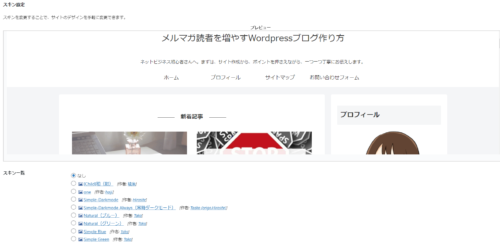
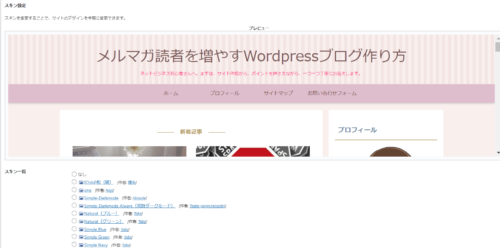
いいなぁ…と思ったものをいくつか選んでみて、気に入ったものに決めると良いと思います♪
変更可能なので、色々試せますよ😊
私は、アリス(ローズ)です。色と雰囲気で選びました^^
タイトルを考えよう
ブログの一番上に表示される『サイトのタイトルとキャッチフレーズ』を設定しましょう。
サイトタイトルとキャッチフレーズの設定
サイトタイトルの下に、キャッチフレーズが小さく入ります^^
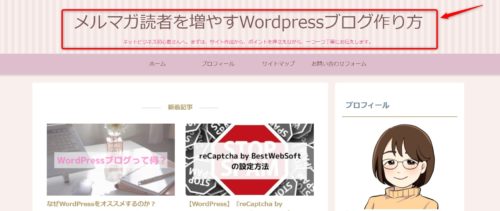
サイトタイトルとキャッチフレーズはブログの看板です。
キャッチフレーズ、画像では分かりにくいですね。
ネットビジネス初心者さんへ。まずは、サイト作成から、ポイントを押さえながら、一つ一つ丁寧にお伝えします。→こういう内容です。
サイトタイトルには、簡単で覚えやすいブログ名を設定します。
キャッチフレーズには、サイトの簡単な説明を記載します(サブタイトルのようなものです)。
二つとも変更できますので、気楽に設定しましょう!
最初は、タイトルだけでも大丈夫です^^
私は、最初…これだ!というタイトルが中々思いつかなくて…
『50代からでも出来るネットビジネス』など入れていました^^
他の人のブログタイトルを参考にしてもいいと思います♪
1:ターゲットを決める
どんな人のためのブログなのか?
だれに読んでほしいのか?を考えます。
2:ベネフィットを考える
ベネフィットとは、ブログを読むことで得られる利点のことです。
このブログで何が分かるのか?
読んでどんなことが得られるのか…を考えます。

プロフィールを書こう
ブログにプロフィールは必須です。
あなたの経験と人間性が見られるから、「読んでみたい」と思われるわけです。
ブログを育てることは、同時にあなたのファンを増やしていくことです^^
プロフィールで伝えることは、ひとことで言うと「読者が何を得られるのか?どうなれるのか?」です。 読者は、「自分がこのブログを見た結果どうなれるのか?」に興味があります。
私のプロフィールでは、誰のお役に立ちたいか?や、自分自身がネットビジネスを始めたきっかけなどを伝えています。同じような未来を望んでいる人に、共感していただけたら嬉しいなと思っています。それと、自分が苦労したことを読者さんがしなくてもいいように、分かりやすく説明するブログを作って、パソコンが苦手でも出来そうって、思っていただきたいです。
無料レポートの作成をして、メルマガアフィリエイトから始めてもいいとは思います。
でも、ブログを開設しておけば、お役に立てる記事を書いていけるし、それは資産になって残ります!
そして、ゆくゆくは、ブログから集客することができるようになります♪
- あなたが取り組んでいる事 (簡潔に)
- あなたの伝えたいこと
- 読者さんに目指して欲しい未来(どんな人にどうなって欲しい・どう感じて欲しい?)
- あなたの想い(コンセプト)
- その想いに至った経緯
- まとめ
記事を書いていこう
プロフィールが書けたら、記事を書いていきましょう!
私の場合は、教材に沿ってやっていきました。
課題に『1記事更新する』があったので、まずは、短めの記事を書きました。
こちらが最初書いた記事のURLです。
↓↓

最初…『1記事更新する』の意味も分かりませんでした。
質問させて頂きます。 課題4-2の『1記事分更新する。』というのは、 例えば、タイトルが『これからネットビジネスを始める初心者さんへ』だったら、 1ネットビジネスとは 2ネットビジネスの種類 3アフィリエイトとは 4情報ビジネスとは 5ブログ・メルマガアフィリエイトとは 1~5まで書いて、1記事ですよね?
1記事というのは ブログ1ページってことですね! なので、
![]() まりこ
まりこ
まりこさんの場合、これは全部1ページに書かれていますか? だとすれば、これらが書かれている1記事のURLになります。 そうじゃなくて、
![]() まりこ
まりこ
これらが単独に1ページずつ独立しているようなら、 それでもいいので添削してもらいたいページをのURLを載せるといいですよ~
これは、その当時、コミュニティの先輩に質問した時のもので、
チャットワークでのやり取りです。今振り返ると…笑えます…^^
記事を書く前に書き出すこと
- 誰に?(ターゲット)
- どうなって欲しい?(未来)
- 何を伝える?
- テーマについて、ターゲットが悩んでいること(求めていること)
- 書き手にとっての目的は?
記事を書く時に意識すること
まず目次を決めると、記事が書きやすいです。
~例えば、今回の記事の『Wordpressでサイト作成をする時…やっていくことは?』の場合~
1:Wordpressでブログを構築する
2: デザインを整える
3:タイトルを考える
4:プロフィールを書く
5:記事を書いていく
6:グローバルメニュー・サイドバーの設定
7:メルマガ登録フォームをブログに設置する
8:まとめ
という風に決めます。
そして、下の三つを意識して書いていくことをオススメします。
- 書き出し
- 本文
- まとめ
結論(伝えたいこと)を始めに伝える。
例:
今回は、サイトを作成する時、何をやっていくのかを順番にお伝えします。
長くなり過ぎず、簡潔に伝えられるといいと思います^^
結論(伝えたいこと)に導くための項目を書いていく。
目次に沿って、具体的な内容を書いていくということです。
記事で伝えたことを、簡潔にまとめる
- まとめ部分を見ただけで、記事の内容が分かるように書く。
- 箇条書きを利用すると、分かりやすくなります。
グローバルメニュー・サイドバーの設定
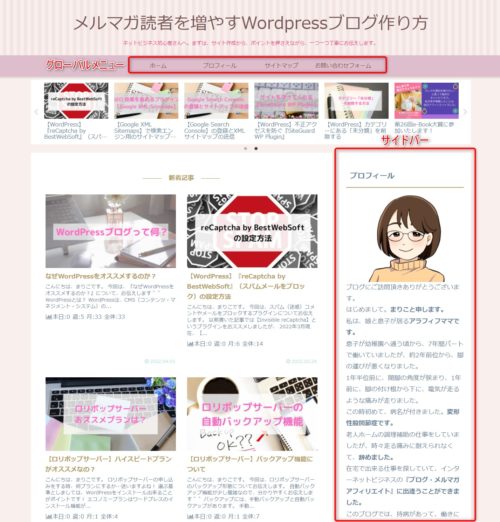
【グローバルメニュー】
ブログの画面上部に表示されているメニューバーのことです。
グローバルメニューにある項目をクリックすると、その項目のページに移動できます。
グローバルメニューには「ホーム」「お問い合わせフォーム」など、
読者さんが必要とすることが多い項目を設置します。
それにプラスして、あなたが特に読んでほしいと思っているページや、アクセスが多いページを置いておくことで、読者さんにそのページを読んでもらいやすくなります。
【サイドバー】
ページの右側に表示されるコンテンツがサイドバーです。
サイドバーには、読者の知りたい情報がすぐに分かるように、コンテンツを配置しましょう!
私は、プロフィール・Twitter・人気記事・カテゴリー・お問い合わせを設置しています。
メルマガ登録フォームをブログに設置する
ブログが育ってきて、訪問する読者さんが増えれば、
ブログからメルマガにご登録いただけます。
そこで、ブログのサイドバーに、メルマガ登録フォームを設置します。
①例えば、下のような画像に、メルマガ登録フォームのリンクを貼り、
クリックしたら、メルマガ登録フォームに記入できるようにします。

②そしてこの画像を、サイドバーに設置します。
もし1人では難しい時は…

どうやって進んでいけばいいのかも分からなくなります。
最初は、レポートを見ながら、ひとりでやっていました。
専門用語の意味が分からなくて、調べていたら、
その調べた記事の中にまた分からない言葉が出てきて…
の繰り返しで、進みたいのに進めないという状態になりました。
それから、しばらく放置したんですよね。
でも、教材ではここをクリアしないと次の章に進めないから、
何とかしなければと思って、レポートを作成された先輩に質問させていただきました。
分からないとすぐに聞けて、気持ちは楽になりました。
しかし、サポートはお願いせず、メールで質問しました。
文章だけでやりとりするには限界があり、とうとう手が止まってしまいました。
それが11月くらいだったかな?
年末年始も挟んで、ブログを立ち上げるまで、2ヶ月位かかりました😥
やっぱり、お金払ってでも、
サポートをお願いすればよかったな…と反省しました。

今は、サポートする側になり、
この経験を活かして、効率よく進めるために、
しっかりと画面共有しながらサポートをしています。
クライアントさんも、とっても分かりやすいと言ってくださっています😊
全くの初心者でも、丁寧にわかりやすくWordPress構築を解説してくださり、スピードも、こちらに合わせてくれるので一緒に進めることができます。 優しいお人柄で質問もしやすく、一緒に問題解決をしていただき、心強いサポートでした。
私は、まりこさんのお陰で希望の光が見えました。ありがとうございました。
もしも、ひとりでは難しい時はこちらをクリックしてください。
(記入欄があります)
↓↓
https://forms.gle/KioDoLbmzz5FoRz79
まとめ

ひとつずつ、順番にやって行けば、段々と形になってきます!
世界に一つだけの…あなたのブログを一緒に作っていきましょう✨🍀
~お知らせ~
下の方をご覧ください😊
『メルマガ読者を増やすWordPress構築サポートのご案内』
をしています。
↓↓


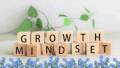
コメント